Reporte de Practica 1 - JosueGGC/Lenguajes-de-Interfaz GitHub Wiki
Resumen.
Durante esta practica veremos como movernos dentro de la terminal de Linux así como también la instalación del Visual Studio Code, nasm y otras cosa.
Objetivo.
Aprender a como moverse dentro de la terminal de Linux así como también lograr instalar Visual Studio Code, nasm y otras cosas.
Introducción.
En esta practica aprenderemos como movernos dentro de la terminal de Linux así como otros comandos de Linux que nos permitirán crear/borrar una carpeta e instalar algunas cosas que vamos a utilizar mas adelante como Visual Studio Code y nasm.
Metodología.
Como moverse dentro de la terminal.
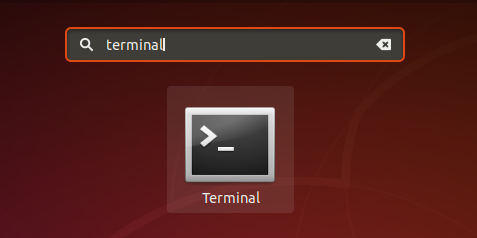
Primero lo que debemos hacer es abrir la terminal.
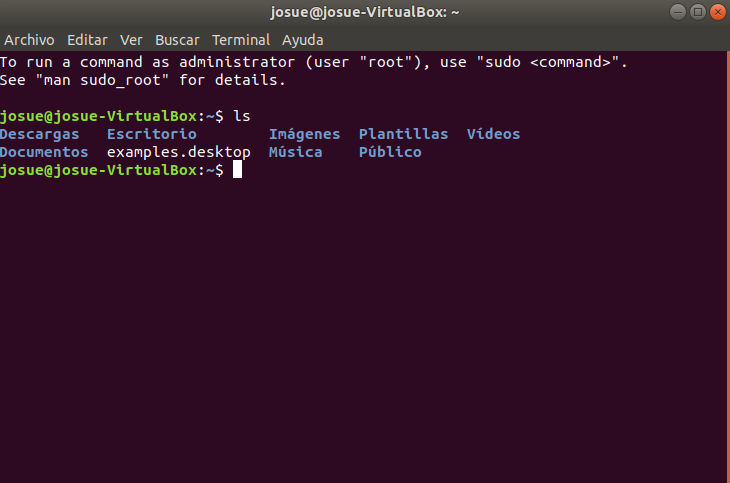
Para poder ver los archivos utilizamos el comando "ls".
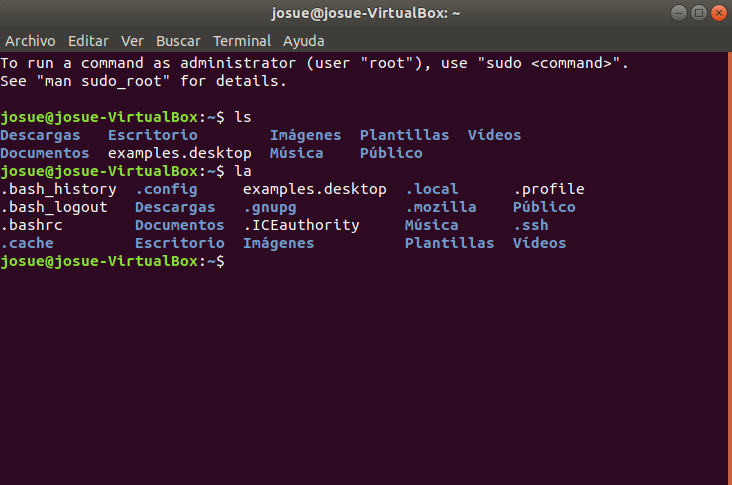
También podemos utilizar el comando "la" que nos muestra "TODOS" los archivos incluyendo los ocultos.
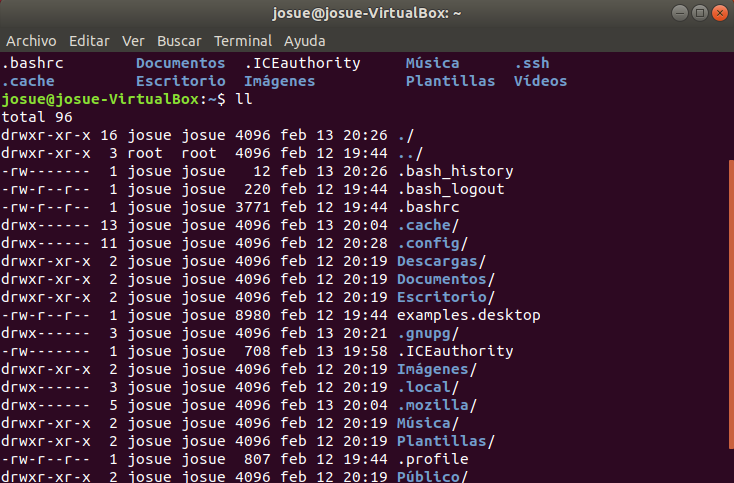
El comando "ll" también nos muestra todos los archivos pero a diferencia de los otros este nos muestra mas información de estos.
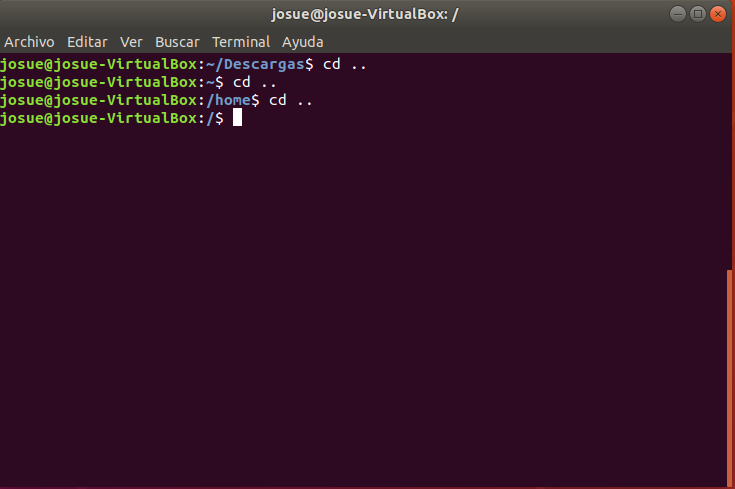
El comando "cd .." nos sirve para retroceder a la carpeta anterior pudiendo llegar hasta la raíz.
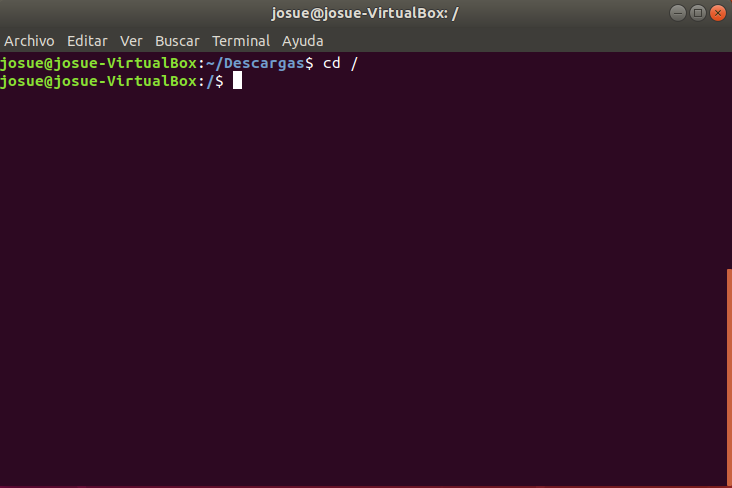
También podemos utilizar el comando "cd /" que nos manda directo a la raíz.
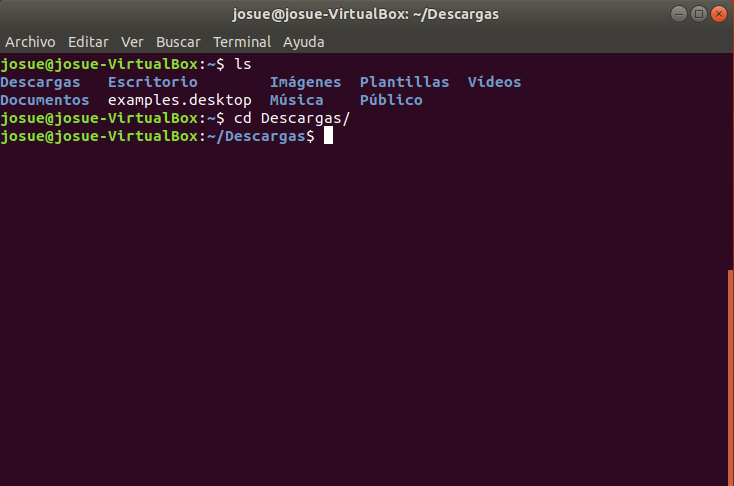
El comando "cd [Nombre de la carpeta]/" nos permite movernos a la carpeta que queramos.
Nota: Con la tecla "tab" podemos autocompletar el nombre de la carpeta a la que queremos acceder.
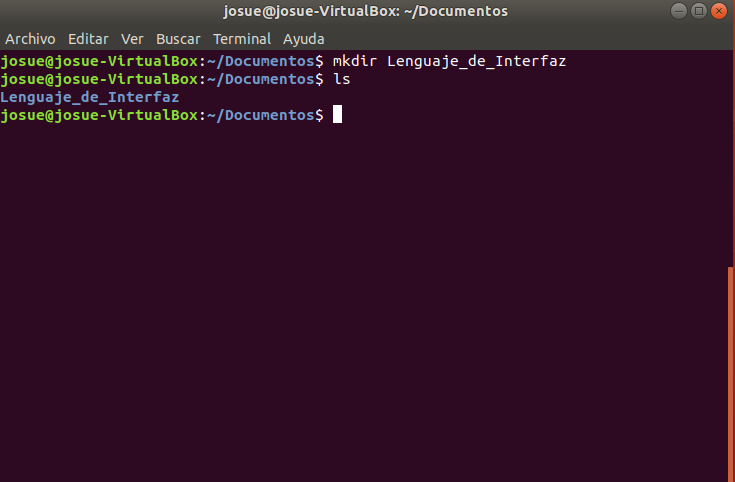
Con el comando "mkdir [Nombre de la carpeta]" podemos crear una carpeta.
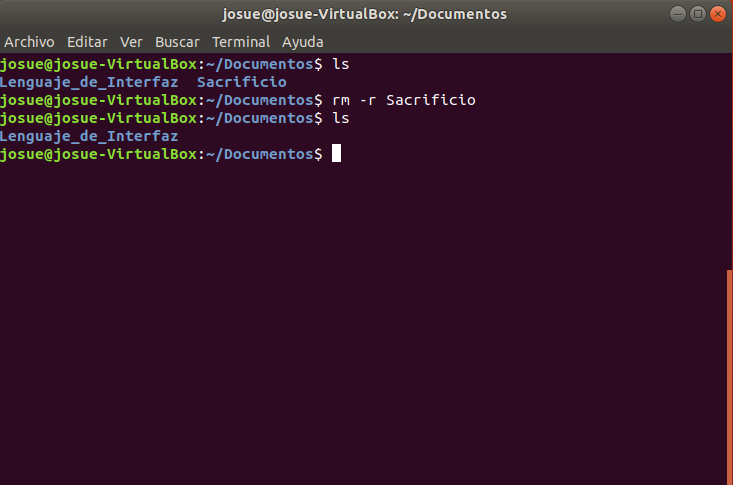
Con el comando "rm [Nombre del archivo]" podemos borrar algún "ARCHIVO" que queramos, per si lo ponemos como "rm -r [Nombre de la carpeta]" nos permitirá borrar una carpeta.
Instlacion de Visual Studio Code, nams y otras cosas.
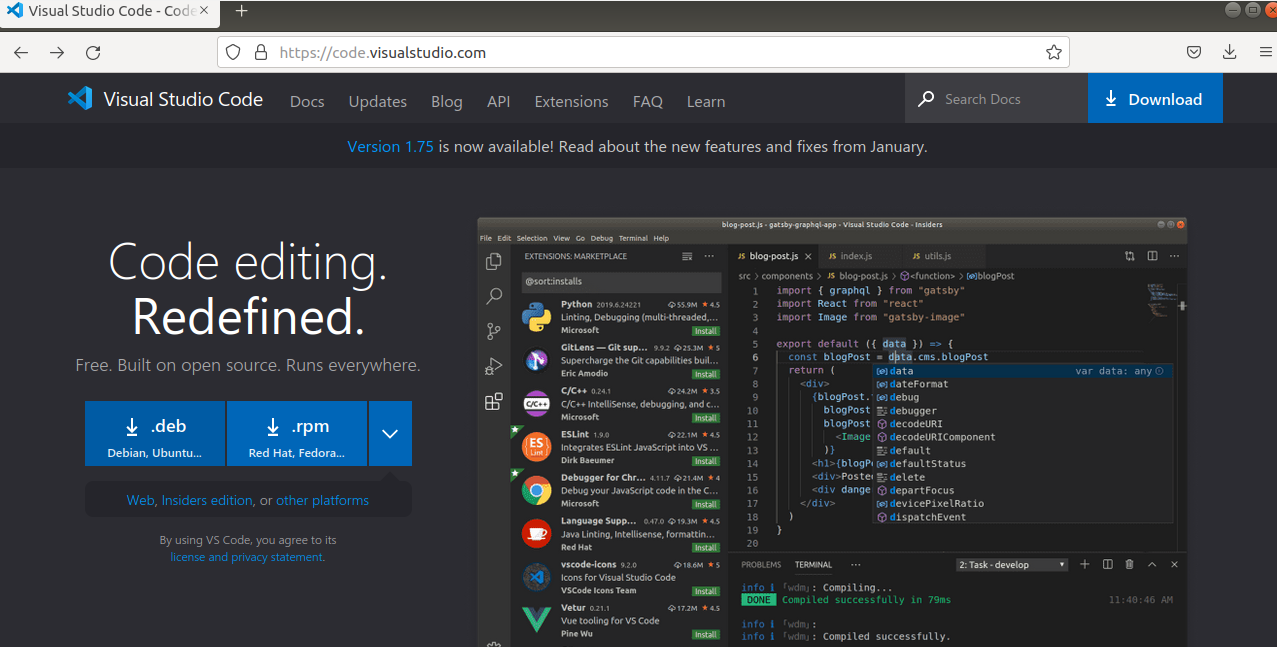
Primero descargamos Visual Studio Code.
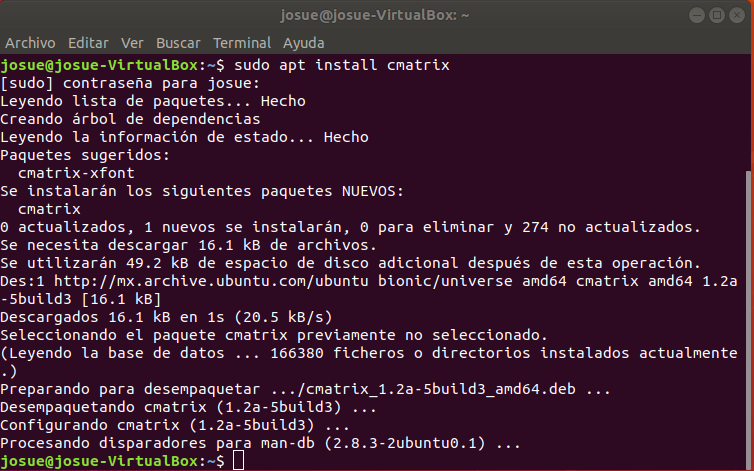
En lo que se descarga instalaremos algunos comandos bastantes curiosos empezando con cmatrix.
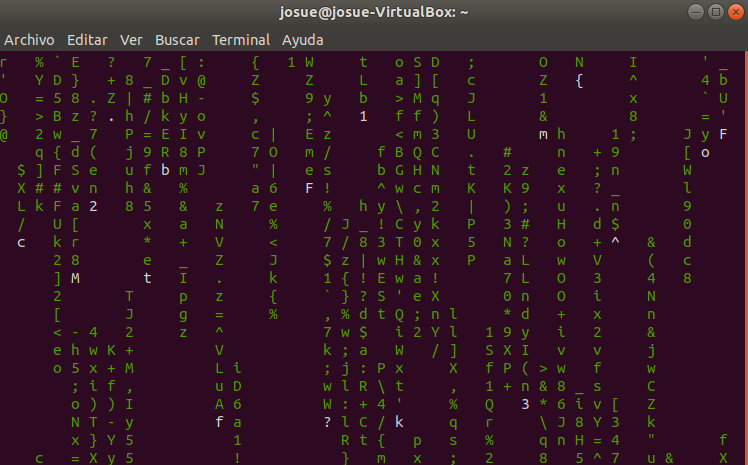
El cual al momento de ejecutarlo nos muestra la pantalla de la película matrix.
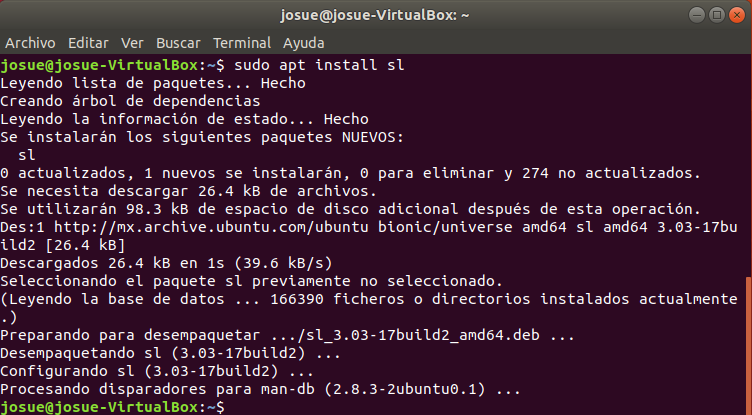
También podemos descargar el comando sl.
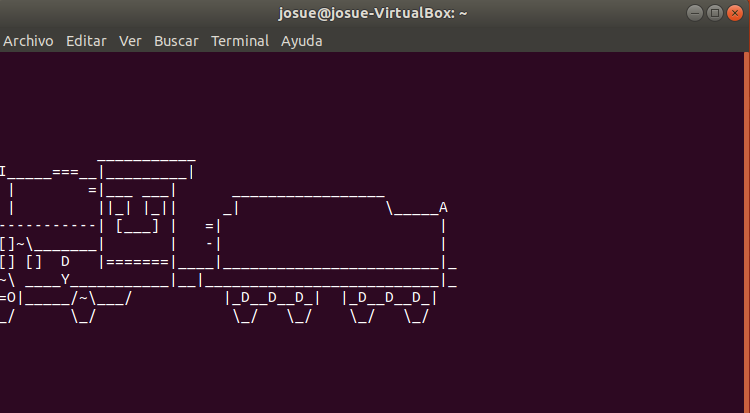
El cual nos muestra un tren en la terminal hehe.
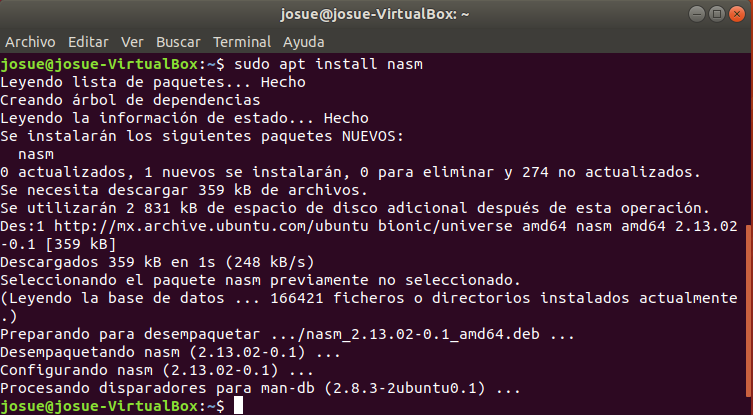
Ahora si empezamos con lo importante empezando a instalar "nasm" el cual es un ensamblador libre para la plataforma Intel x86.
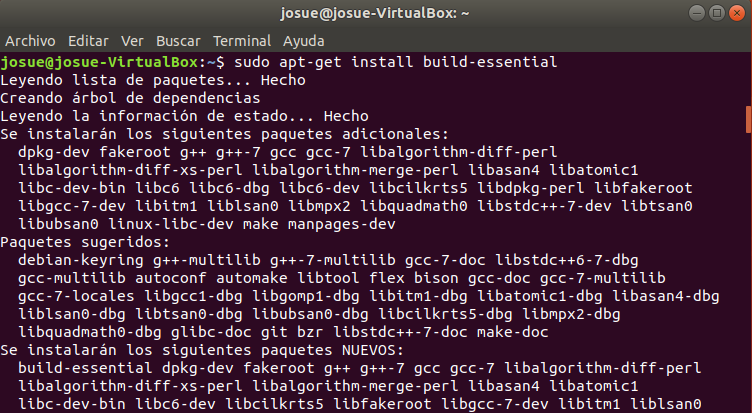
Tambien tenemos que instalar "build-essential" que es un paquete que instala en el sistema una serie de paquetes necesarios para la compilación de paquetes Debian.
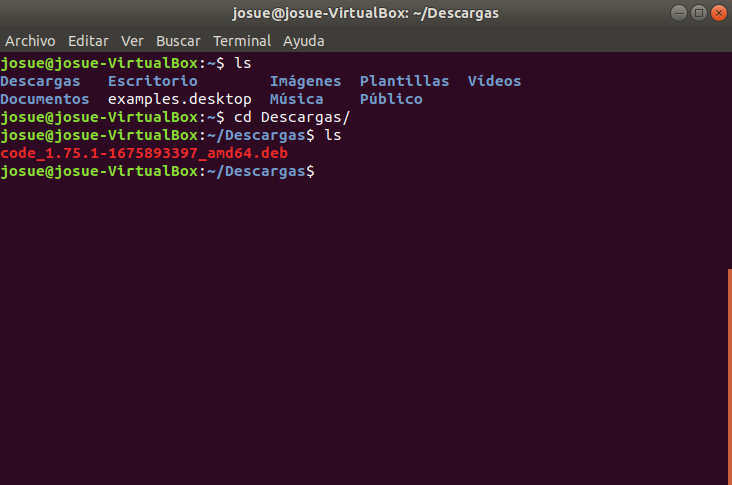
Una ves terminada la descarga del Visual Studio Code verificamos que si se haya descargado.
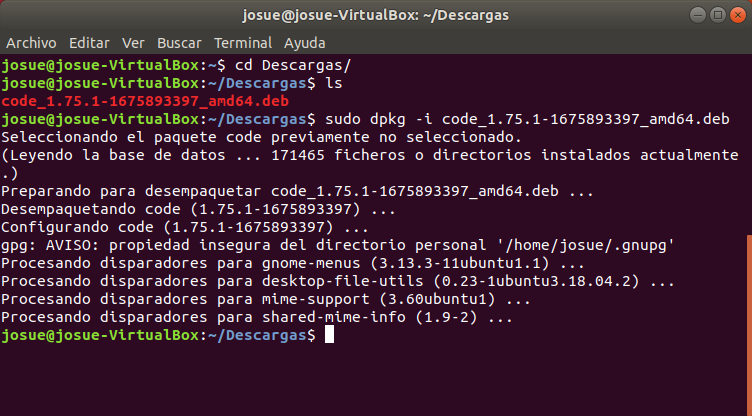
Ahora para instalarlo usamos el comando sudo dpkg -i [Nombre del archivo].
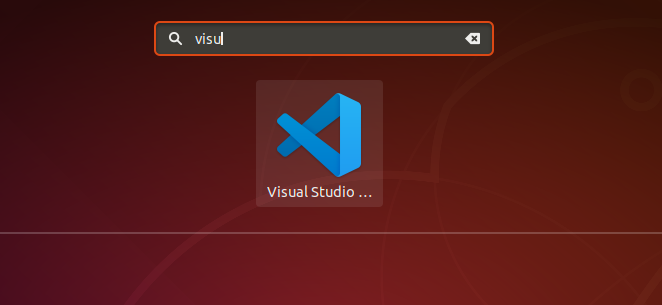
Y Listo!! ya tendríamos instalado Visual Studio Code.
Resultados.
Se logro la instalación correcta de Visual Studio Code, nasm y build-essential sin ningun problema así como también el poder moverse entre carpetas dentro de la terminal.
Análisis.
Varios de los códigos vistos son bastante parecido entre si aunque tienen sus diferencias como por ejemplo los códigos ls, la y ll que se utilizan para mostrar los archivos y carpetas que hay dentro de la ubicación así como también los comandos cd .., cd / y cd [Nombre de la carpeta]/ que se utilizan para moverse entre carpetas dentro de la terminal.
Conclusiones.
En conclusión, podemos decir que completamos satisfactoriamente el objetivo de esta practica descrito previamente al inicio de este reporte.
Referencias.
- Package management. (s. f.). Ubuntu. https://ubuntu.com/server/docs/package-management
- The Linux command line for beginners. (s. f.). Ubuntu. https://ubuntu.com/tutorials/command-line-for-beginners